
Linux-Quartett – Distri-Impressionen 23: Raspberry Pi Desktop
Raspbian ist ein Debian-Derivat für den Raspberry Pi - was darf man da von einer Desktop-Variante erwarten? Vermutlich Minimalismus. Und einen merkwürdigen Namen ... Wäre Raspbian Desktop nicht irgendwie logischer als Raspberry Pi Desktop? Aber egal, der hauseigene Desktop PIXEL bereichtert die Linux-Welt und Debian ist immer eine gute Basis. Vielleicht kann das System ja bei den Leichtgewichten punkten.
Über Linux-Distri-Impressionen
Ausführliche Infos: Quartett-Artikel und Distri-Impressionen-Übersicht. Hier nur ganz kurz zur Einordnung: Die Distri-Impressionen sind für das Quartett quasi "nebenher" entstanden und sind keine tiefschürfen oder technischen Analysen. Es geht hier um das, was mir bei Installation, Einrichtung und Herumspielerei mit Desktop, Einstellungen und Tools aufgefallen ist. Was mich langweilt, was mich begeistert.

Raspberry Pi Desktop mit PIXEL
Die Installation in VirtualBox verläuft problemlos, für die Gast-Erweiterungen muss ich ein wenig kämpfen: Das Installationsskript will von der virtuellen CD partout nicht laufen - aus dem Home-Verzeichnis läuft es problemlos durch und nach einem Reboot gibt's dann auch Vollbild. Ansonsten sieht es erwartungsgemäß schmal aus: Ein paar Entwicklungs-Tools, Office, Mail, Browser und ein paar weitere Basics. Es gibt ein paar Raspi-spezifische Einstellungen, aber insgesamt nur eine sehr rudimentäre Systemsteuerung. Immerhin gibt es ein einfaches Software-Center, das Nachinstallationen einfach macht.
Der Desktop selbst ist schlicht grau, effektlos und längst nicht so aufpoliert wie die meisten großen Desktop-Umgebungen. Dafür ruckelt und verzögert aber auch nichts. Für einen normalen Desktop-Rechner gibt es wohl kaum einen Grund, Raspberry Pi Desktop zu nutzen. Aber als Zentrale für die heimische Raspi-Armee, warum nicht? Übrigens: Mit gut 6 Gigabyte Festplattenbedarf nach der Standardinstallation ist das OS nicht gerade winzig - mit 33 Sekunden Boot-Zeit aber verdammt schnell.





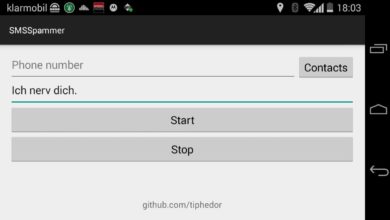


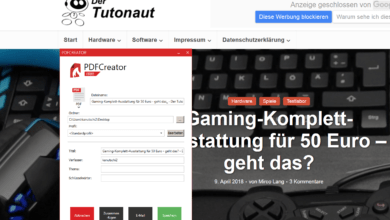
hallo bin absolut neu im Linux Land habe diese Version jetzt auf einem alten Laptop installiert Würde jetzt gerne octoprint darauf laufen lassen um meinen 3D Drucker zu steuern, damit ich keinen raspberry pi kaufen muss.Weiss aber nicht wie ich es installieren kann. wäre dankbar für eine anleitung mfg konni
Na dann Wilkommen in Linux-hausen 😉
Die Installation ist recht simpel. Zunächst benötigst Du Python und den Python-Paketmanager pip – beide sind aber bereits vorinstalliert. Falls aus irgendeinem Grund nicht oder falls Fehlermeldungen kommen:
Vielleicht eine kleine Info: Python existiert derzeit leider parallel in zwei Versionen: python meint meist Python-2-Versionen und Python 3 wird explizit über das Kommando python3 angesprochen – hat historische Gründe, wichtig ist nur, dass „python“ und „python3“ in der Regel unterschiedliche Kommandos sind!
OctoPrint braucht dann folgende Schritte:
In der ersten Zeile wird eine virtuelle Umgebung (venv = virtual environment) namens OctoPrint erstellt. Das ist im Grunde nur eine eigene Python-Installation in einem separaten Verzeichnis namens OctoPrint – so hat OctoPrint seine eigene Python-Version. Muss Dich aber nicht weiter kümmern. Jedenfalls ist in dieser virtuellen Umgebung ein eigenes pip, über das dann OctoPrint installiert wird.
Starten kannst Du dann mit
Und dann kannst Du im Browser über
oder wie auch immer die IP-Adresse des Rechners lauten mag zugreifen.
Zwei Anmerkungen noch: OctoPrint lässt sich unter Windows exakt genauso einsetzen. Und natürlich auch unter wohl jeder anderen Linux-Distribution. Ich persönlich würde nicht Raspberry Pi Desktop empfehlen, da die Distribution nicht den gleichen Komfort wie ein ausgewachsenes Ubuntu oder Mint bietet. Auch gibt es im Netz wesentlich mehr Anleitungen und Hilfe rund um die großen Desktop-Linuxe. Das alles nur mal als Hinweis, falls sich der Gedanke aufgedrängt haben sollte, dass man den Raspberry Pi Desktop für OctoPrint bräuchte, weil OctoPi als Betriebssystem eben für den Raspi gedacht ist.
Ob OctoPrint am Ende praktisch funktioniert kann ich übrigens nicht sagen, da ich keine Gerätschaft dafür habe – aber die Weboberfläche startet.
Hallo, eine Frage: Gibt es eine gute Buchempfehlung zum Thema Raspberry Pi? Oder eine aktuelle Artikelreihe von euch? Ich würde mir gern eine Raspberry Pi 4 einrichten und als VPN nutzen. Aber ich finde es schwierig Antworten auf meine zahlreichen Fragen zu finden. Zum Beispiel: Kann ich den Pi als „PC-Ersatz“ zum surfen und downloaden benutzen (keine Angst – nur legales) und inwiefern würde der Pi dann als VPN fungieren? Kann ich ihn an einen normalen Monitor neben dem PC anschliessen? Mit wieviel Speicherplatz kann der PI maximal arbeiten? Ihr seht, tausend Fragen.
Ein bestimmtes Buch kann ich nicht empfehlen, zumal das generell schwierig ist: Der Raspi ist an sich ja nur Hardware – und die ganze Bedienung hängt von der Software ab, die Du darauf nutzt. Von daher können Bücher immer nur einen winzigen Teil abdecken oder sich auf ein bestimmtes Betriebssystem konzentrieren. Und es ändert sich immer sehr viel sehr schnell – auch nicht gut für Bücher. Aber wenn ich schon müsste, würde ich dieses Raspi-4-Einsteigerbuch von Christian Immler empfehlen – zum Inhalt kann ich wirklich nichts sagen, aber der Autor ist schon lange dabei und weiß auch was er tut, vor zehn Jahren habe ich noch als Redakteur Artikel von ihm bearbeitet.
Artikel haben wir natürlich reichlich zum Raspi, allerdings nicht „handbuchmäßiges“, was das Teil von A-Z erklärt – was wie gesagt auch kaum möglich ist 😉
Zu Deinen konkreten Fragen:
Ja, Du kannst einen Raspi als VPN-Server (hier bei Ionos) nutzen, um Dich von außen mit dem Heimnetz zu verbinden. Falls es Dir um Anonymisierung im Netz geht: Nein, dafür brauchst Du externe VPN-Anbieter, deren Rechner auch wirklich irgendwo in Rechenzentren stehen.
Ja, Du kannst ihn als PC-Ersatz verwenden – es ist ein ganz normaler Computer, nur klein und mit allem Nötigen fest verlötet. Er ist aber viel viel langsamer als ein normaler Desktop-Rechner – Spaß macht das nicht damit. Als reiner Downloader eignet er sich aber sehr gut.
Ja, er kann an einem normalen Monitor laufen, per HDMI.
Speicherplatz: Der Arbeitsspeicher/RAM ist maximal 8 Gigabyte groß. Ein wirkliches Maximum an Speicherplatz für Daten sehe ich nicht. Du könntest da durchaus ein 20-Terabyte-DAS (externes Festplattengehäuse+) anschließen oder schlicht das halbe Internet als Laufwerk einbinden …
Die vielleicht wichtigste Info zum Raspi: Es ist wirklich nur ein kleiner PC, der grundsätzlich alles kann, was auch jeder Desktop-Rechner und jedes Laptop kann – nur eben langsamer, auf kleinerem Raum und mit weniger Stromverbrauch.
Vielen Dank für diese wirklich ausführliche Antwort! Tatsächlich sind damit die meisten meiner Fragen schon beantwortet. Tatsächlich hatte ich gehofft, dass der Raspberry Pi als eine Art Anonymisierungstool funktionieren könnte. Na gut, das also nicht. Da ich einen Raspi 4 zu Weihnachten bekomme, muss ich mir mal überlegen, was ich damit anstelle. Ein Buch werde ich mir dann wohl nicht kaufen. Ihr habt hier ja genug Anleitungen, die relativ einfach geschrieben sind. Danke nochmal für diese rasche Antwort!